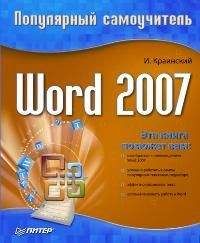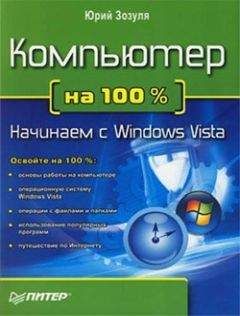• С помощью кнопки
можно задать для ячеек числовой формат с разделителями-пробелами по три знака.
• С помощью кнопок Увеличить разрядность
и
Уменьшить разрядность можно увеличить или уменьшить количество знаков, отображаемых после запятой.
Проведение расчетов
Ну вот, теперь мы подходим к самому главному. Ведь основное назначение Excel – это расчеты. А расчеты – это формулы. Правила ввода простейших формул вы уже изучили выше. Сейчас мы попробуем разобраться с формулами посложнее.
Правила ввода формул
Правило 1. Ввод любой формулы всегда нужно начинать со знака равенства =.
Правило 2. В формуле могут находиться только:
• знаки арифметических действий: +, -, *, /, ^ (знак возведения числа в степень) и %;
• скобки (), [];
• числа, текст (он берется в кавычки);
• ссылки на ячейки и диапазоны ячеек (как на текущем листе, так и на других листах книги);
• встроенные функции.
Прочитали? Я понимаю ваше замешательство. Сейчас попробую объяснить подробнее. Что такое встроенная функция? Идем в строку формул, нажимаем кнопку Вставить функцию
. В открывшемся окне
Мастера функций выбираем в раскрывающемся списке
Категория пункт
Полный алфавитный перечень. Любуемся. Если вы мышкой выделите в списке любую из этих функций, то рядом появится подсказка, что именно эта функция делает.
Как видите, разнообразие функций огромно. Не расстраивайтесь, если не понимаете, зачем они все нужны. Я тоже далеко не все из них знаю, а пользуюсь буквально десятком. И вам, скорее всего, больше знать не понадобится.
Давайте рассмотрим конкретные примеры формул. Еще раз напоминаю, формула всегда начинается со знака =.
=А2+В2 – сложение значений двух ячеек.
=А1*0,8 – умножение числа из ячейки А1 на 0,8.
=D1^2+1 – возведение числа из ячейки D1 в квадрат и прибавление единицы к результату.
Пример использования встроенной функции:
=СУММ(А1:А5) – суммирование значений из диапазона ячеек А1:А5.
Еще немного теории. Вспомним еще раз школьный курс алгебры. Функция – это такая выдуманная математиками штука, которая описывает зависимость между двумя величинами. Помните, в школе писали f(x) = х2 или у = х2, где у – это функция, ах – аргумент функции. Y зависит от х. Меняем х, меняется и у. То есть функция зависит от аргумента.
Смотрим на наш пример. СУММ – имя функции. Аргумент функции А1:А5 – диапазон ячеек. Аргумент всегда заключается в скобки.
Впрочем, всю эту теорию про функции и аргументы вы можете благополучно пропустить мимо ушей и просто знать, что конкретная функция СУММ записывается вот в таком виде: СУММ(число 1; число 2…), где число 1, число 2 и т. д. – аргументы функции, то есть те числа, которые нам нужно просуммировать.
В случае СУММ(А1:А5) у функции аргумент один – ссылка на диапазон ячеек. Можно было бы написать так: СУММ(А1:А5; В7), тогда аргумента у функции стало бы два, и суммировались бы диапазон ячеек от А1 до А5 и число из ячейки В7.
Что мы можем использовать в качестве аргументов функции?
• Числа. Просто числа. Так и пишем СУММ(3; 1234; 265758494040). Банальный калькулятор.
• Ссылки на ячейки. Это мы уже рассмотрели. Функция берет число из ячейки, адрес которой вы укажете. Удобно, что число можно менять, и сумма будет пересчитывать автоматически
• Ссылки на диапазон ячеек. Это мы уже тоже видели.
• Ссылки на ячейки и диапазоны ячеек, которые находятся на другом листе. Рассказываю подробнее. В файле (книге) может быть несколько листов. Допустим, вы на одном листе считаете свой доход. Получаете финальное число. А на другом листе вы считаете расходы, и вам нужно, чтоб у вас перед глазами было число, которое покажет вам, сколько денег у вас осталось. Что нужно сделать? Правильно, из доходов вычесть расходы. Доход на Листе1, расходы на Листе2. Что делаем? В формулу на Листе2 вставляем не просто ссылку В2 (тогда Excel возьмет число из ячейки В2 Листа2), а 'Лист1'!В2, то есть В2 из Листа1 Обратите внимание, Лист1 отделен штрихами, а после него стоит разделитель – !. Штрих вводится на английской раскладке с помощью клавиши, на которой написана буква «Э». Если нужен диапазон из другого листа, то нужно написать 'Лист 1'!А1:С4.
Ну, я думаю, вы уже немного разобрались с тем, что представляет собой функция в Excel. Это довольно сложная штука, но если ее не бояться, то можно посчитать все, что угодно. Главное – удобство, не нужно эти функции из головы выдумывать, все уже придумали и в библиотеку сложили.
Давайте расскажу, как вставить функцию в формулу.
Первый способ: нажимаем кнопку Вставить функцию
в строке формул.
Второй способ: идем на вкладку Формулы в группу Библиотека функций. Там функции распределены по категориям в зависимости от того, для чего они предназначены. Что делает и как правильно записывается та или иная функция, можно прочесть во всплывающей подсказке, которая появляется при наведении указателя мышки на имя функции в меню (рис. 2.18).
Рис. 2.18. Смотрим, что может сделать функция
Третий способ: жмем треугольничек рядом с кнопкой Сумма в группе Редактирование на вкладке Главная (рис. 2.19). Тут находятся те функции, которые используются чаще всего.
Рис. 2.19. Эти функции нужны чаще других
Четвертый способ: вводим название функции ручками с клавиатуры. Плохой способ. Легко ошибиться.
Давайте мы с вами подробно рассмотрим функции, которые вынесены в меню кнопки Сумма в группе Редактирование на вкладке Главная (см. рис. 2.19). Не зря же их считают самыми популярными.
Сумма. Мы уже долго рассматриваем эту функцию, и не зря – она безусловный лидер программы Excel. Ее использование упрощено до предела.
Если вам нужно просуммировать данные, которые расположены в одном столбце или строке, выделите их и нажмите кнопку
. Результат сложения тут же отобразится внизу (в случае столбца) или справа (в случае строки). Щелкните кнопкой мыши на ячейке с результатом, в строке формул вы увидите функцию
=СУММ(). Вот так одним движением руки можно просуммировать свои затраты в магазине.
Если необходимо просуммировать значения из нескольких строк или столбцов (не важно, являются они смежными или нет), выделите ряды и вновь жмите кнопку
. Суммы тут же отобразятся в ячейке, следующей за рядом.
Для суммирования ячеек, находящихся в прямоугольной области или в разных частях документа, сделайте вот что.
1. Выделите щелчком кнопки мыши ячейку, в которой нужно отобразить результат суммирования.
2. Нажмите кнопку
. При этом в ячейке вы увидите
=СУММ(), где в скобках будет мигать курсор. Это вам мягко намекают на то, что нужно ввести аргументы функции.